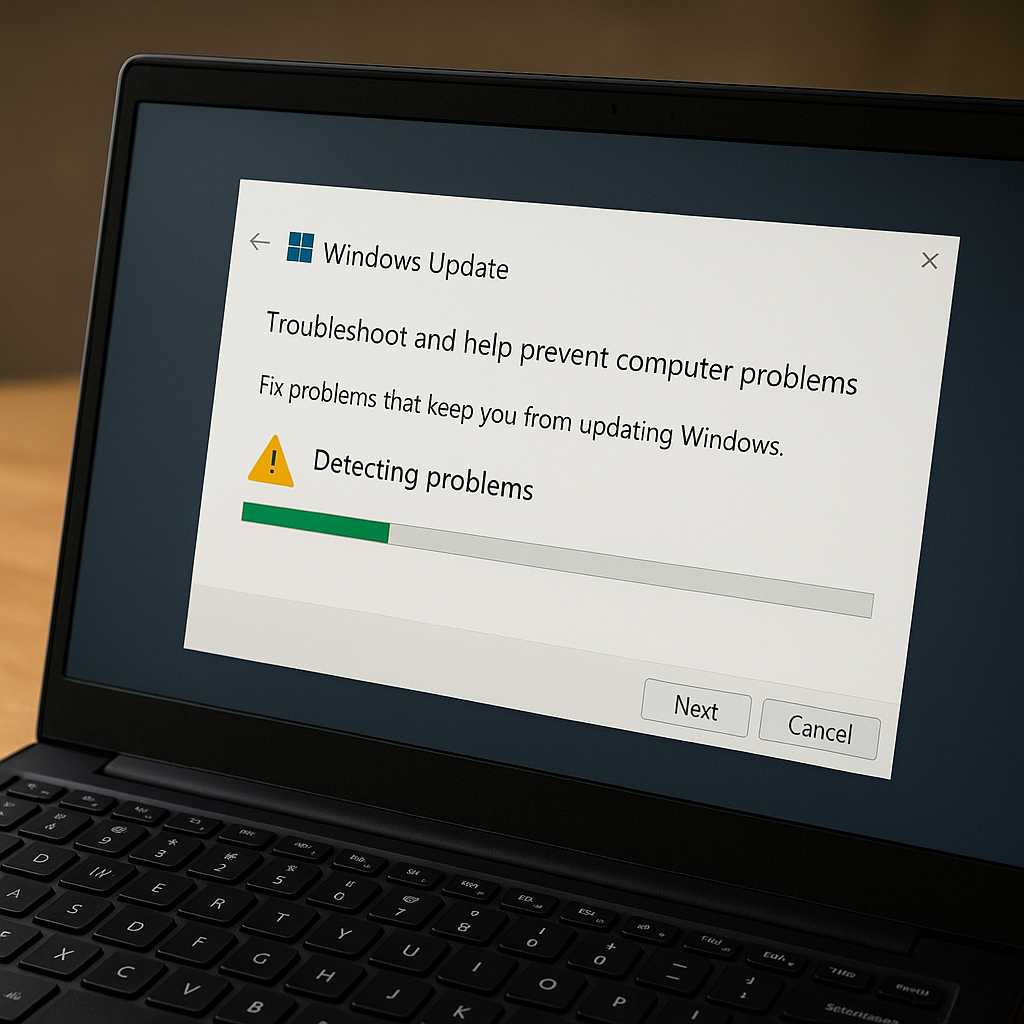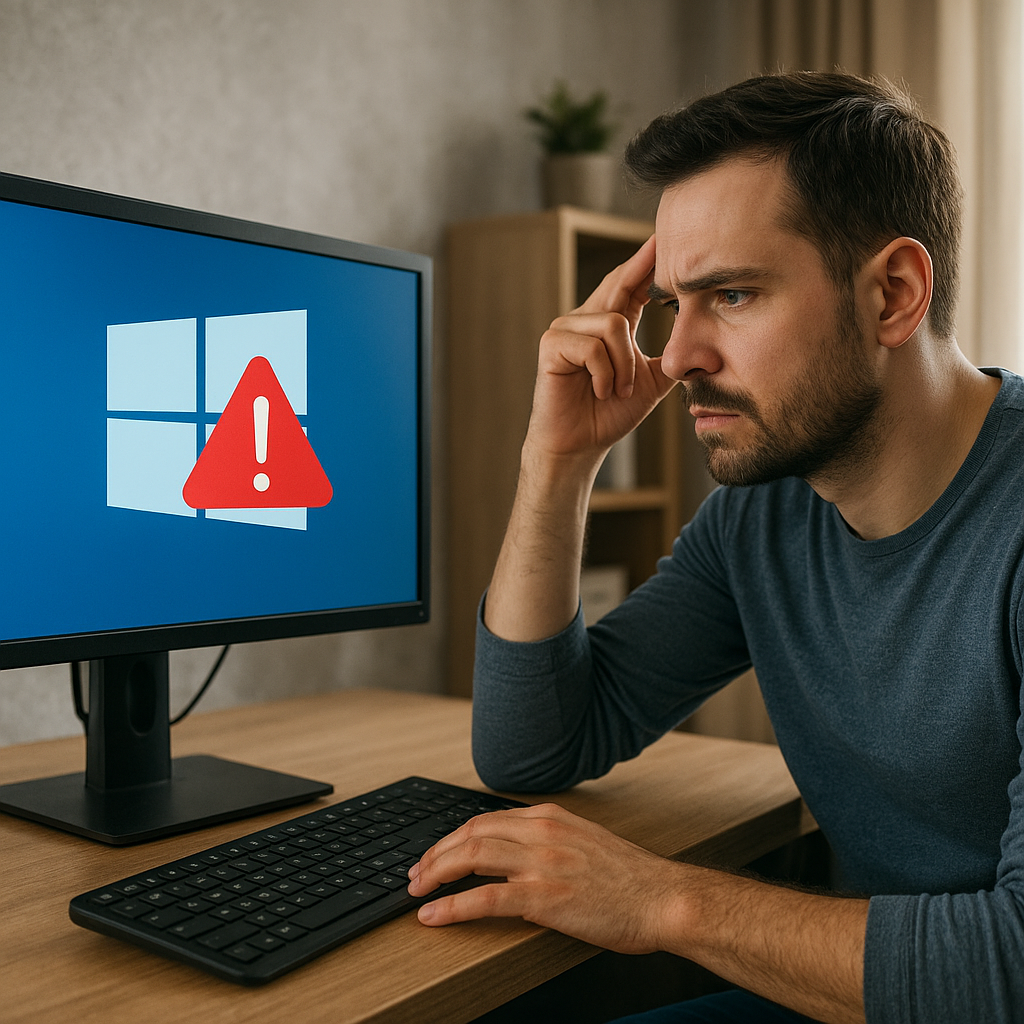W przypadku problemów z **kartą graficzną** w laptopie warto podjąć szereg kroków diagnostycznych i naprawczych. Niniejszy artykuł zaprezentuje skuteczne metody identyfikacji usterek, działania sprzętowe oraz wskazówki dotyczące aktualizacji oprogramowania. Dzięki szczegółowym instrukcjom nauczysz się, jak samodzielnie naprawić lub zapobiec problemom z wyświetlaniem obrazu.
Diagnoza usterki graficznej
Pierwszym etapem każdej naprawy jest rzetelna diagnoza. Wyeliminowanie możliwych przyczyn pozwoli skierować działania na najbardziej **optymalne** rozwiązanie. Oto kluczowe kroki diagnostyczne:
1. Obserwacja objawów
- Zanikanie obrazu lub tzw. artefakty (rozmazane fragmenty, kolorowe paski).
- Przegrzewanie laptopa prowadzące do zawieszeń.
- Brak sygnału na zewnętrznym monitorze przy prawidłowym działaniu ekranu laptopa.
- Przerywane migotanie lub czarny ekran po uruchomieniu systemu.
2. Sprawdzenie zewnętrznych urządzeń
- Podłączenie laptopa do innego monitora lub telewizora.
- Wymiana kabla HDMI/DisplayPort na nowy lub sprawny egzemplarz.
- Testowanie portów wideo, aby wykluczyć uszkodzenie gniazd.
3. Weryfikacja temperatury i zasilania
Przegrzewanie może powodować automatyczne wyłączanie grafiki. Skorzystaj z platformy diagnostycznej (np. HWMonitor, GPU-Z) i zanotuj poziomy temperatury pod obciążeniem. Upewnij się, że:
- Układ chłodzenia jest czysty i wentylatory obracają się prawidłowo.
- Akumulator i adapter zasilający dostarczają stabilne zasilanie.
- Nie występują wahania napięcia na linii GPU.
Metody naprawy sprzętowej
Po zidentyfikowaniu głównej przyczyny awarii warto przejść do działań fizycznych. W zależności od stopnia skomplikowania problemu, możesz wykonać niektóre kroki samodzielnie lub zlecić je profesjonalnemu serwisowi.
1. Czyszczenie i wymiana pasty termoprzewodzącej
- Rozkręcenie obudowy laptopa według instrukcji producenta.
- Delikatne usunięcie starych resztek pasty z GPU i radiatora za pomocą alkoholu izopropylowego.
- Nałożenie nowej warstwy pasty termoprzewodzącej o dobrej jakości (np. pasta z cząstkami metalu lub ceramiki).
- Staranna ponowna instalacja radiatora i wentylatorów.
2. Sprawdzenie i naprawa gniazd oraz przewodów
- Wizualna kontrola stanu złącza GPU na płycie głównej (czy nie ma złamanych elementów).
- Testowanie taśm łączących kartę graficzną z ekranem w przypadku kart w technologii MXM lub zintegrowanych rozwiązaniach.
- Wymiana luźnych lub uszkodzonych przewodów.
3. Wymiana modułu graficznego (w modelach z wymienną kartą)
W laptopach z interfejsem MXM możliwa jest bezpośrednia wymiana modułu GPU. Należy jednak:
- Upewnić się, że nowy moduł jest kompatybilny z płytą główną oraz zasilaczem.
- Przestrzegać procedur ESD (ochrona przed ładunkiem elektrostatycznym).
- Dokładnie dokręcić śruby montażowe i poprawnie podłączyć złącza.
Aktualizacja oprogramowania i sterowników
Często przyczyną problemów są niekompatybilne lub przestarzałe sterowniki. Regularna aktualizacja to kluczowy krok w utrzymaniu stabilności systemu.
1. Pobranie najnowszych sterowników
- Odwiedź stronę producenta karty graficznej (NVIDIA, AMD, Intel).
- Wybierz odpowiedni model i wersję systemu operacyjnego.
- Pobierz pakiet sterowników i narzędzi dodatkowych (np. GeForce Experience, Radeon Software).
2. Instalacja czysta sterowników
Aby uniknąć konfliktów z poprzednimi wersjami:
- Użyj narzędzia do całkowitego odinstalowania sterowników (DDU – Display Driver Uninstaller).
- Uruchom komputer w trybie awaryjnym i przeprowadź czyszczenie wszystkich plików związanych z grafiką.
- Pozostań w czystym środowisku systemowym i zainstaluj świeżo pobrane sterowniki.
3. Aktualizacja BIOS i oprogramowania płyty głównej
Często producenci wydają poprawki rozwiązań sprzętowych:
- Sprawdź dostępność nowej wersji BIOS na stronie producenta laptopa.
- Postępuj zgodnie z instrukcją aktualizacji (nie wyłączaj zasilania w trakcie procesu).
- Zaktualizuj chipset i sterowniki płyty głównej.
Zapobieganie i profilaktyka
Regularne działania prewencyjne zabezpieczają przed ponownym wystąpieniem usterek. Dzięki nim zachowasz długotrwałą wydajność i stabilność systemu.
1. Systematyczne czyszczenie układu chłodzenia
- Odkurzanie wlotów powietrza przynajmniej raz na trzy miesiące.
- Wymiana filtrów przeciwkurzowych, jeśli są stosowane.
- Kontrola stanu wentylatorów – w razie potrzeby smarowanie lub wymiana.
2. Monitoring parametrów pracy
Wykorzystaj narzędzia do monitoringu temperatur, napięć oraz obciążenia GPU:
- Ustaw alerty dla zbyt wysokich temperatur.
- Sprawdzaj logi stabilności systemu po dłuższych sesjach gier czy pracy graficznej.
- Regularnie analizuj wykorzystanie zasobów, aby uniknąć przeciążeń.
3. Modernizacja i rozbudowa
- W laptopach z wymiennymi komponentami rozważ upgrade do nowszego układu graficznego MXM.
- Zwiększenie pamięci RAM oraz wykorzystanie szybszego dysku SSD wspomaga wydajność GPU.
- Zastanów się nad chłodzeniem zewnętrznym (podstawka z wentylatorami), zwłaszcza przy intensywnym użytkowaniu.
Eksperymentowanie z powyższymi metodami pozwoli Ci skutecznie rozwiązywać problemy z kartą graficzną w laptopie, wydłużyć żywotność sprzętu oraz cieszyć się płynną pracą bez zakłóceń.